A könyvjelzők importálása a Chrome-ba a Firefox böngészőből
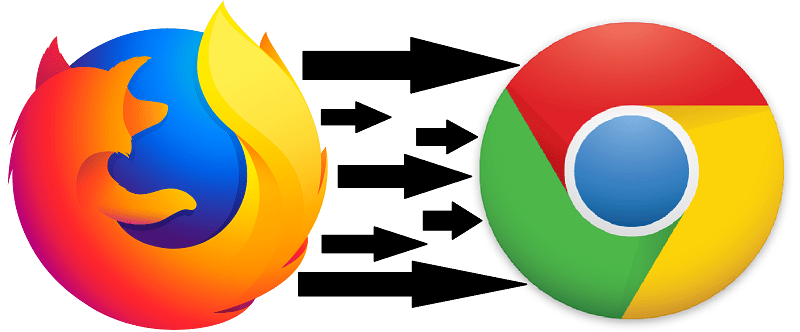
A legfontosabb szempont, hogy a 2020-as internet a felhasználókat megválasztotta. Számos vállalat versenyez annak érdekében, hogy kielégítse az ügyfelek igényeit, függetlenül attól, hogy a felhasználónak e-mail címre, fizetési processzorra, képregényüzlet katalógusára vagy platformra van szüksége a kedvenc streamerek megtekintéséhez. Ez az elv kiterjed azokra az alkalmazásokra is, amelyeket a felhasználó az Internet elérése érdekében alkalmaz - az MS saját Bing és Edge kiváló böngészők. A Mozilla Firefox szintén életképes lehetőség a Chrome, az Opera és még sok más mellett - valójában rengeteg lehetőség közül választhat. Ebben az esetben aligha meglepő, hogy a felhasználók alkalmanként át akarnak lépni egyik böngészőről a másikra - például a Firefox-ról a Chrome-ra.
Ami a legtöbb felhasználó számára őszintén szóváltás. Elveszíti az összes könyvjelzőt, mentett jelszavát és mindent, és végül sok hasznos erőforrást kell feltárnia a könyvjelzőhöz. Van azonban gyors és egyszerű módja annak, hogy áttérjünk például a Firefox-ról a Chrome-ra, anélkül, hogy pazarolnánk időt az összes könyvjelző újbóli létrehozásával. Így csinálod ezt.
Könyvjelzők exportálása a Mozilla Firefoxból
- Nyissa meg a Firefoxot.
- Kattintson az eszközsor „Könyvjelzők” gombjára.
- Kattintson az ikonra, amely úgy néz ki, mint egy könyvkészlet a polcon, és válassza a „Könyvjelzők” lehetőséget.
- Az alján válassza az „Összes könyvjelző megjelenítése” pontot.
- Válassza az „Összes könyvjelző” lehetőséget . Válassza az „Importálás és mentés ” elemet, majd a megjelenő listából válassza az „Könyvjelzők exportálása HTML-be” lehetőséget.
- Ezzel megjelenik az „Könyvjelző fájl exportálása” párbeszédablak. Gépelje be a HTML fájl nevét a „Fájlnév” mezőbe, és válassza ki a fájl mentésének helyét.
- Kattintson a „Mentés” gombra.
Könyvjelzők importálása a Firefoxból a Chrome-ba
- Nyissa meg a Google Chrome-ot. Kattintson a Chrome ablak jobb felső sarkában található ikonra.
- Kattintson a „Bookmarks” elemre.
- A megjelenő menüben válassza a „Könyvjelzőkezelő” lehetőséget.
- Kattintson az ablak jobb felső sarkában található fogaskerék ikonra, és válassza az „Könyvjelzők importálása” lehetőséget.
- Válassza ki a Firefox böngészőből exportált HTML fájlt, majd kattintson az „Megnyitás” gombra.





